Zabbix 애드혹 그래프 사용법을 배우고 싶습니까? 이 튜토리얼에서는 실제 예제를 사용하여 Zabbix 애드혹 그래프를 사용하는 방법을 보여줍니다.
• 우분투 19.04
• Zabbix 4.2.6
Zabbix 임시 그래프는 여러 호스트에서 2 개 이상의 항목으로 수집 한 데이터를 비교하는 방법을 제공합니다.
Zabbix ad-hoc을 사용하면 적은 노력으로 여러 항목에 대한 비교 그래프를 만들 수 있습니다.
하드웨어 목록 :
다음 섹션에서는이 Zabbix 튜토리얼을 만드는 데 사용되는 장비 목록을 보여줍니다.
위에 나열된 모든 하드웨어는 Amazon 웹 사이트에서 찾을 수 있습니다.
Zabbix 관련 튜토리얼 :
이 페이지에서는 Zabbix 설치와 관련된 자습서 목록에 빠르게 액세스 할 수 있습니다.
Zabbix-애드혹 그래프 생성
브라우저를 열고 웹 서버의 IP 주소와 / zabbix를 입력하십시오.
이 예에서는 브라우저에 다음 URL이 입력되었습니다.
• http://35.162.85.57/zabbix
로그인 화면에서 기본 사용자 이름과 기본 비밀번호를 사용하십시오.
• 기본 사용자 이름 : Admin
• 기본 비밀번호 : zabbix

로그인에 성공하면 Zabbix 대시 보드로 전송됩니다.

대시 보드 화면에서 모니터링 메뉴에 액세스하고 최신 데이터 옵션을 선택하십시오.

화면 상단에있는 필터 옵션을 사용하여 둘 이상의 호스트를 선택하고 적용 버튼을 클릭하십시오.

이 예에서는 Zabbix Ad-hoc 그래프를 사용하여 AROLDO-PC, ANAPULA-PC 및 RONALDO-PC와 같은 Windows 데스크톱에서 사용 가능한 여유 메모리를 비교합니다.
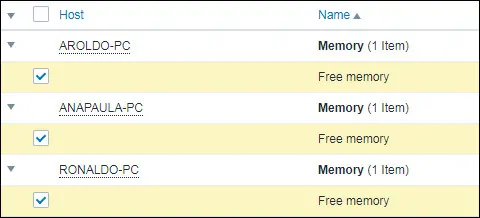
비교하려는 항목에서 확인란을 선택하고 graph 그래프 표시 버튼을 클릭하십시오.
선을 사용하여 사용 가능한 여유 메모리를 비교하는 임시 그래프가 표시됩니다.
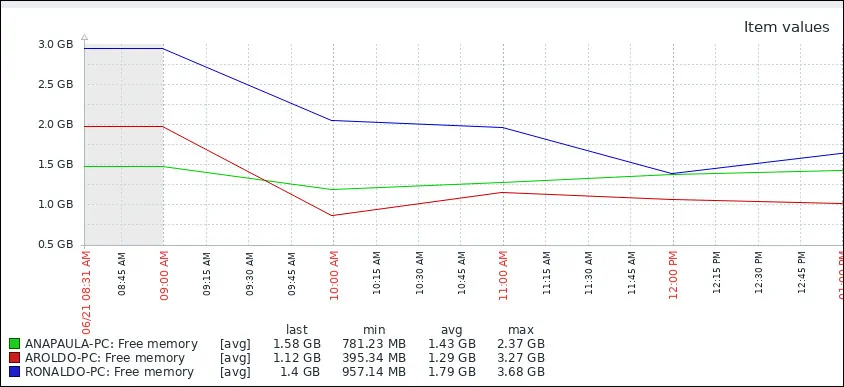
축하합니다! Zabbix Ad-hoc 그래프 사용법을 배웠습니다.

Leave A Comment
You must be logged in to post a comment.